この記事ではOBS Studioにドックとしてノートを追加することができるプラグインを紹介します
シンプルな機能ですが、管理するシーンが増えたりした時等に非常に力を発揮します
こちらはExeldro氏が開発したプラグインとなります
目次
何ができるの?
OBS Studioにメモをとることができるノートを追加
ノートでは文字のフォントや文字色、背景色を変更することや、リスト形式のテキストを追加することも可能です
ドックとして追加できるのでOBS Studioに自由に埋め込む事ができます
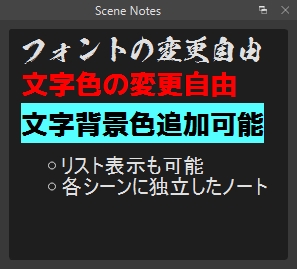
ノートは各シーン毎に独立
表示されるノートは現在表示しているシーンに依存しています
そのため各シーンのソースの役割等をメモしておくのもおすすめです
筆者の場合
私の場合はシーンを入れ子にして管理をしているため一度作成したシーンを時間を置いて触ったときに「このソースは何を意図して作ったんだっけ・・・」と咀嚼するまでに時間がかかることがあります
未来の自分に向けてメモを残しておくことでより再編集がより簡単になります
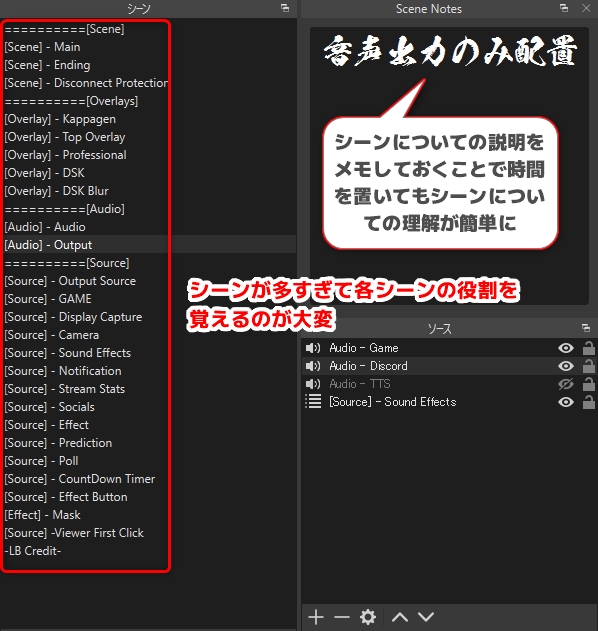
シーンを入れ子にして利用するメリット等については以下の記事を参照ください
あわせて読みたい


配信ソフトを導入したら最初に知っておきたかったシーン作成のコツ
この記事ではOBS Studio等の配信ソフトウェアで利用するシーンの活用方法について紹介します。
この記事で紹介する方法を利用することでシーン管理をシンプルにすることができるので試してみてください。
ダウンロード・インストール
Scene Notes Dockプラグインは以下のページからダウンロードしてください
OBS Studioへのプラグインのインストールは以下の記事を参照ください
使用方法
ドックとして追加
メニューバー→ドックからScene Notesをクリックすることでノートを表示することができます
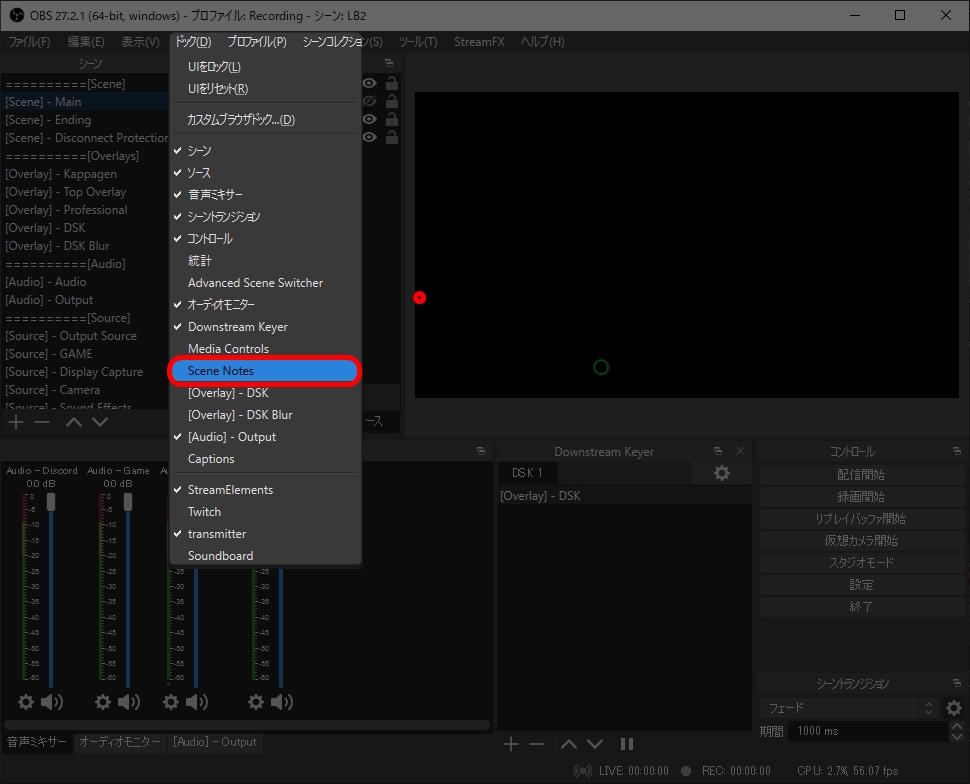
設定・装飾の変更方法
Scene Notesドック内を右クリックすることでフォントや文字色、背景色の変更を行うことができます
また、入力した文字をドラッグして選択後に右クリックを押すことで選択した文字のみの装飾を変更することができます
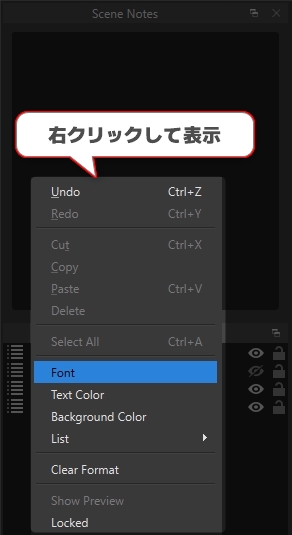
おわりに
何かを収録する際の台本やシーンの説明等、視聴者に直接影響することはないですがシンプルで便利なプラグインです
あわせて読みたい


OBS Studio使用者は押さえておきたい便利プラグインまとめ
この記事ではOBS Studioで利用できる便利なプラグインを紹介します
StreamLabs OBSを使用することで素晴らしいオーバーレイと配信アラートを簡単に導入することができますが、OBS Studioはその拡張性が魅力の1つです


